- Συγγραφέας Abigail Brown [email protected].
- Public 2023-12-17 06:44.
- Τελευταία τροποποίηση 2025-01-24 12:07.
Τι πρέπει να γνωρίζετε
- Το Excel υποστηρίζει πολλές προκαθορισμένες επιλογές, όπως ημερομηνίες, διπλότυπα δεδομένα και τιμές πάνω ή κάτω από τη μέση τιμή μιας περιοχής κελιών.
- Μπορείτε να εφαρμόσετε διαφορετικές επιλογές μορφοποίησης, όπως χρώμα ή όταν μια τιμή πληροί κριτήρια που έχετε προκαθορίσει.
Αυτό το άρθρο εξηγεί πέντε διαφορετικούς τρόπους χρήσης της μορφοποίησης υπό όρους στο Excel. Οι οδηγίες ισχύουν για το Excel 2019, 2016, 2013, 2010. Excel για Mac, Excel για Microsoft 365 και Excel Online.
Πώς να χρησιμοποιήσετε τη μορφοποίηση υπό όρους
Για να διευκολύνει τη μορφοποίηση υπό όρους, το Excel υποστηρίζει προκαθορισμένες επιλογές που καλύπτουν καταστάσεις που χρησιμοποιούνται συνήθως, όπως:
- Ημερομηνίες
- Διπλότυπα δεδομένα
- Τιμές πάνω ή κάτω από τη μέση τιμή σε μια περιοχή κελιών
Στην περίπτωση ημερομηνιών, οι προκαθορισμένες επιλογές απλοποιούν τη διαδικασία ελέγχου των δεδομένων σας για ημερομηνίες κοντά στην τρέχουσα ημερομηνία, όπως χθες, αύριο, την προηγούμενη εβδομάδα ή τον επόμενο μήνα.
Εάν θέλετε να ελέγξετε για ημερομηνίες που δεν εμπίπτουν στις αναφερόμενες επιλογές, ωστόσο, προσαρμόστε τη μορφοποίηση υπό όρους προσθέτοντας τον δικό σας τύπο χρησιμοποιώντας μία ή περισσότερες από τις συναρτήσεις ημερομηνίας του Excel.
Έλεγχος για ημερομηνίες 30, 60 και 90 ημερών λήξης
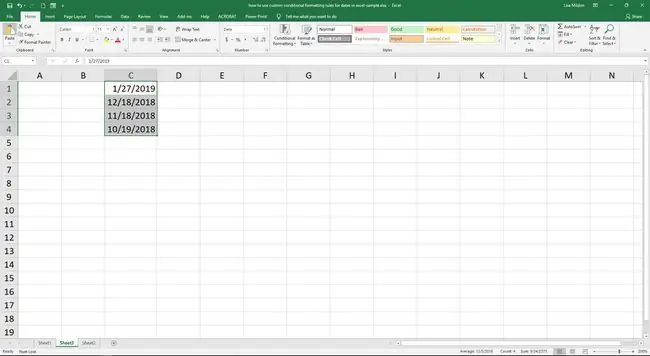
Προσαρμογή μορφοποίησης υπό όρους χρησιμοποιώντας τύπους ορίζοντας έναν νέο κανόνα που ακολουθεί το Excel κατά την αξιολόγηση των δεδομένων σε ένα κελί.
Το Excel εφαρμόζει μορφοποίηση υπό όρους με σειρά από πάνω προς τα κάτω, όπως εμφανίζονται στο Conditional Formatting Rules Manager παράθυρο διαλόγου.
Ακόμη και αν ισχύουν αρκετοί κανόνες σε ορισμένα κελιά, ο πρώτος κανόνας που πληροί τη συνθήκη εφαρμόζεται στα κελιά.
Αυτή η επίδειξη χρησιμοποιεί την τρέχουσα ημερομηνία, 40 ημέρες πριν από την τρέχουσα ημερομηνία, 70 ημέρες πριν από την τρέχουσα ημερομηνία και 100 ημέρες πριν από την τρέχουσα ημερομηνία για τη δημιουργία των αποτελεσμάτων.
Έλεγχος για ημερομηνίες 30 ημερών λήξης
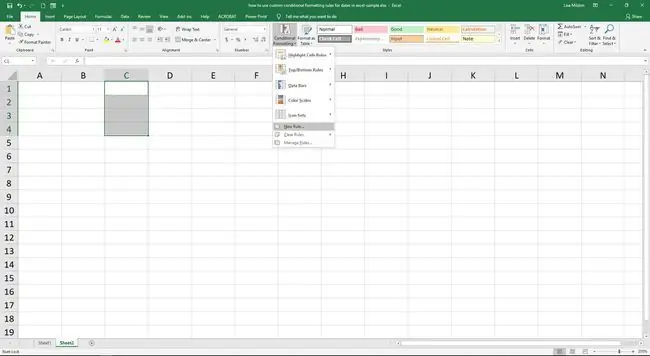
Σε ένα κενό φύλλο εργασίας του Excel, επισημάνετε τα κελιά C1 έως C4 για να τα επιλέξετε. Αυτό είναι το εύρος στο οποίο θα εφαρμοστούν οι κανόνες μορφοποίησης υπό όρους.
- Επιλέξτε Αρχική > Μορφοποίηση υπό όρους > Νέος κανόνας για να ανοίξετε το Νέος κανόνας μορφοποίησης παράθυρο διαλόγου.
- Επιλέξτε Χρησιμοποιήστε έναν τύπο για να προσδιορίσετε ποια κελιά θα μορφοποιήσετε.
- Στο πλαίσιο κειμένου Μορφή τιμών όπου αυτός ο τύπος είναι αληθής, εισαγάγετε τον τύπο:
- Επιλέξτε Μορφή για να ανοίξετε το πλαίσιο διαλόγου Μορφοποίηση κελιών.
- Επιλέξτε την καρτέλα Γέμισμα για να δείτε τις επιλογές χρώματος γεμίσματος φόντου.
- Επιλέξτε ένα χρώμα γεμίσματος φόντου.
- Επιλέξτε την καρτέλα Font για να δείτε τις επιλογές μορφής γραμματοσειράς.
- Ορίστε το χρώμα της γραμματοσειράς.
- Επιλέξτε OK δύο φορές για να κλείσετε τα παράθυρα διαλόγου και να επιστρέψετε στο φύλλο εργασίας.
- Το χρώμα φόντου των κελιών C1 έως C4 αλλάζει στο επιλεγμένο χρώμα πλήρωσης, παρόλο που δεν υπάρχουν δεδομένα στα κελιά.
=TODAY()-C1>30Αυτός ο τύπος ελέγχει εάν οι ημερομηνίες στα κελιά C1 έως C4 είναι περισσότερες από 30 ημέρες.
Προσθήκη κανόνα για ημερομηνίες άνω των 60 ημερών λήξης
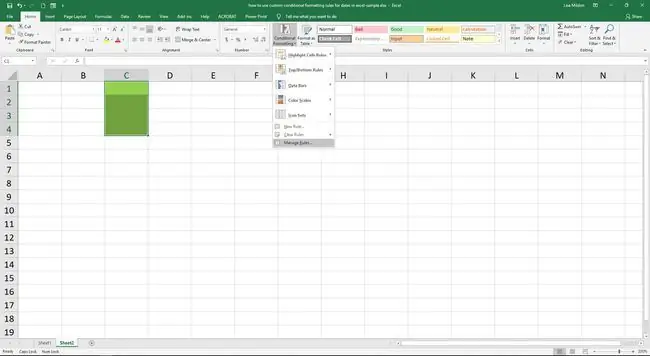
Αντί να επαναλάβετε όλα τα παραπάνω βήματα για να προσθέσετε τους επόμενους δύο κανόνες, χρησιμοποιήστε την επιλογή Manage Rules για να προσθέσετε τους πρόσθετους κανόνες ταυτόχρονα.
- Επισημάνετε τα κελιά C1 έως C4, εάν είναι απαραίτητο.
- Επιλέξτε Αρχική > Μορφοποίηση υπό όρους > Διαχείριση κανόνων για να ανοίξετε το Conditional Formatting Rules Manager παράθυρο διαλόγου.
- Επιλέξτε Νέος κανόνας.
- Επιλέξτε Χρησιμοποιήστε έναν τύπο για να προσδιορίσετε ποια κελιά θα μορφοποιήσετε.
- Στο πλαίσιο κειμένου Μορφή τιμών όπου αυτός ο τύπος είναι αληθής, εισαγάγετε τον τύπο:
- Επιλέξτε Μορφή για να ανοίξετε το πλαίσιο διαλόγου Μορφοποίηση κελιών.
- Επιλέξτε την καρτέλα Γέμισμα για να δείτε τις επιλογές χρώματος γεμίσματος φόντου.
- Επιλέξτε ένα χρώμα γεμίσματος φόντου.
- Επιλέξτε OK δύο φορές για να κλείσετε το παράθυρο διαλόγου και να επιστρέψετε στο Πλαίσιο διαλόγου Conditional Formatting Rules Manager.
=TODAY()-C1>60Αυτός ο τύπος ελέγχει εάν οι ημερομηνίες στα κελιά C1 έως C4 είναι μεγαλύτερες από 60 ημέρες.
Προσθήκη κανόνα για ημερομηνίες περισσότερες από 90 ημέρες λήξης
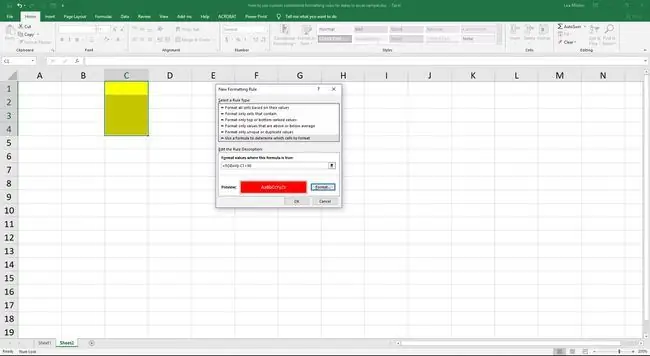
- Επισημάνετε τα κελιά C1 έως C4, εάν είναι απαραίτητο.
- Επιλέξτε Αρχική > Μορφοποίηση υπό όρους > Διαχείριση κανόνων για να ανοίξετε το Conditional Formatting Rules Manager παράθυρο διαλόγου.
- Επιλέξτε Νέος κανόνας.
- Επιλέξτε Χρησιμοποιήστε έναν τύπο για να προσδιορίσετε ποια κελιά θα μορφοποιήσετε.
- Στις τιμές Μορφή όπου αυτός ο τύπος είναι αληθής, εισαγάγετε τον τύπο:
- Αυτός ο τύπος ελέγχει εάν οι ημερομηνίες στα κελιά C1 έως C4 είναι μεγαλύτερες από 90 ημέρες.
- Επιλέξτε Μορφή για να ανοίξετε το πλαίσιο διαλόγου Μορφοποίηση κελιών.
- Επιλέξτε την καρτέλα Γέμισμα για να δείτε τις επιλογές χρώματος γεμίσματος φόντου.
- Επιλέξτε ένα χρώμα γεμίσματος φόντου.
- Επιλέξτε OK δύο φορές για να κλείσετε το παράθυρο διαλόγου και να επιστρέψετε στο Πλαίσιο διαλόγου Conditional Formatting Rules Manager.
- Επιλέξτε OK για να κλείσετε αυτό το παράθυρο διαλόγου και να επιστρέψετε στο φύλλο εργασίας.
=TODAY()-C1>90
Το χρώμα φόντου των κελιών C1 έως C4 αλλάζει στο τελευταίο χρώμα πλήρωσης που επιλέχθηκε.
Δοκιμάστε τους κανόνες μορφοποίησης υπό όρους
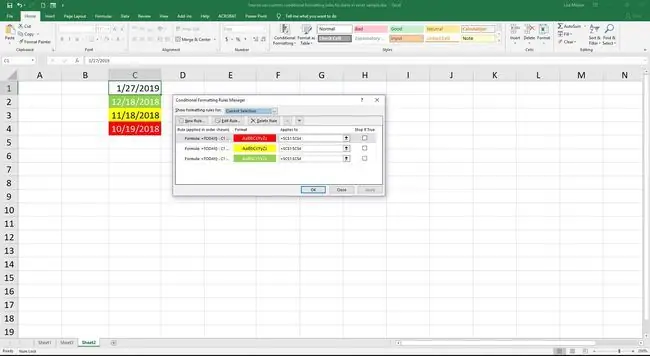
Δοκιμάστε τους κανόνες μορφοποίησης υπό όρους στα κελιά C1 έως C4 εισάγοντας τις ακόλουθες ημερομηνίες:
- Εισαγάγετε την τρέχουσα ημερομηνία στο κελί C1. Το κελί αλλάζει στο προεπιλεγμένο λευκό φόντο με μαύρο κείμενο, καθώς δεν ισχύει κανένας από τους κανόνες μορφοποίησης υπό όρους.
- Εισαγάγετε τον ακόλουθο τύπο στο κελί C2:
=TODAY()-40Αυτός ο τύπος καθορίζει ποια ημερομηνία εμφανίζεται 40 ημέρες πριν από την τρέχουσα ημερομηνία. Το κελί είναι γεμάτο με το χρώμα που επιλέξατε για τον κανόνα μορφοποίησης υπό όρους για ημερομηνίες με καθυστέρηση άνω των 30 ημερών.
=TODAY()-70Αυτός ο τύπος καθορίζει ποια ημερομηνία εμφανίζεται 70 ημέρες πριν από την τρέχουσα ημερομηνία. Το κελί είναι γεμάτο με το χρώμα που επιλέξατε για τον κανόνα μορφοποίησης υπό όρους για ημερομηνίες με καθυστέρηση άνω των 60 ημερών.
=TODAY()-100Αυτός ο τύπος καθορίζει ποια ημερομηνία εμφανίζεται 100 ημέρες πριν από την τρέχουσα ημερομηνία. Το χρώμα του κελιού αλλάζει στο χρώμα που επιλέξατε για τον κανόνα μορφοποίησης υπό όρους για ημερομηνίες με καθυστέρηση άνω των 90 ημερών.






